Photoshop绘制女战士大战腐蚀者场景
文章来源于 火星时代,感谢作者 情非得已 给我们带来经精彩的文章!设计教程/PS教程/鼠绘教程2013-04-07
很高兴能和大家分享《against》的创作过程,如果能对喜爱CG的朋友们有一些帮助,我会很开心。这是一幅展现未来的暗影刺客和腐蚀者对抗的画面。
很高兴能和大家分享《against》的创作过程,如果能对喜爱CG的朋友们有一些帮助,我会很开心。这是一幅展现未来的暗影刺客和腐蚀者对抗的画面。
最终效果图

图00
本教程大致思路
绘制草稿、简单上色、定人体结构、设置笔刷、刻画细节并加入新元素、确定结构关系、重新上色、调整角色结构、角色装备、勾画细节、深入刻画、整体色调、细化环境、环境光感调整
第一步
起初在绘制这幅作品之前,我会预先想好画面中的两个角色是以怎样的形态进行抗衡,主要是确定角色在画面中的位置,然后会考虑画面冲击感。就像电影中的一个镜头一样,把脑海里最初的印象迅速表现出来,绘制成草稿。(图01)

图01
由于脑海中的印象是瞬间的,所以画草稿的时候会比较急,也会很潦草,但这没关系,这一步只是为了把绘画的感觉瞬间定在画面上。
第二步
在草稿确定以后,进行初步的深入和上色,迅速的捕捉你想要的颜色,把它融入到画面中。(图02)

图02
第三步
淡淡的铺一遍颜色,这一步要迅速,尽可能的缩短前期绘制的时间,保持作画时的新鲜感,这样会融入很多灵性的笔触和颜色,为后期深入做很好的铺垫。技法上主要采用图层叠加,调节图层透明度的画法。在画人体结构的时候可以找一些人体参考照片,辅助绘画。(图03)

图03
第四步
最近用的一套笔刷是Blur's good brush-4.1 pro,下图中红框标注的笔刷就是我常用的笔刷,这个笔刷有一定的透明度,手感很好,推荐大家尝试。(图04、 05)
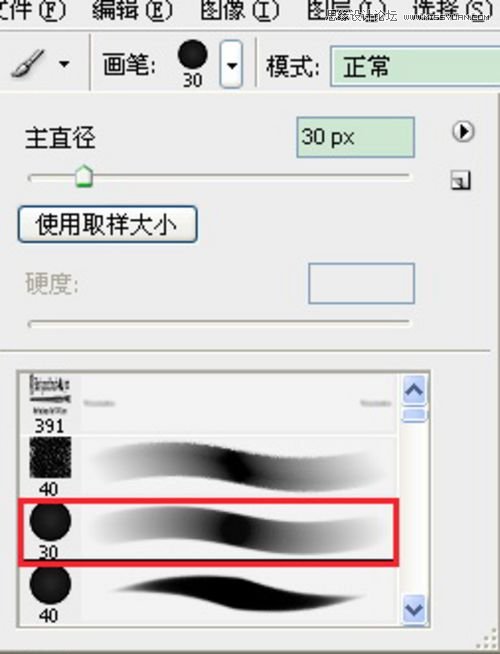
图04
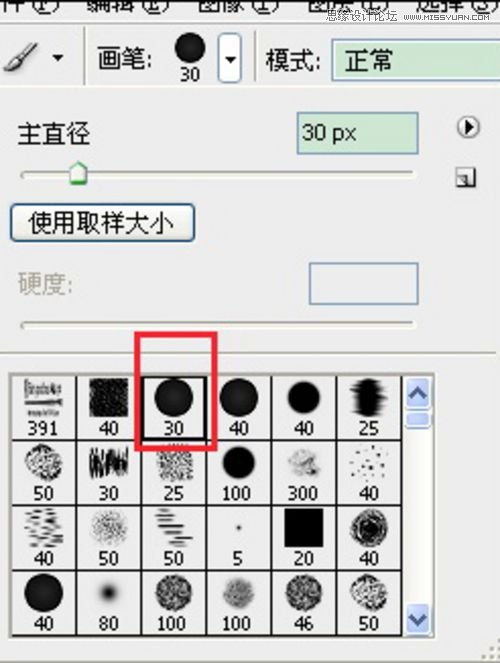
图05
第五步
刻画细节,并开始构思新的设计元素,融入画面中。同时画出光源,以及角色的受光和背光面,逐渐营造画面氛围,调整冷暖对比。(图06)

图06
 情非得已
情非得已
推荐文章
-
 Photoshop绘制磨砂风格的插画作品2021-03-16
Photoshop绘制磨砂风格的插画作品2021-03-16
-
 Photoshop结合AI制作扁平化滑轮少女插画2021-03-11
Photoshop结合AI制作扁平化滑轮少女插画2021-03-11
-
 Photoshop结合AI绘制扁平化风格的少女插画2020-03-13
Photoshop结合AI绘制扁平化风格的少女插画2020-03-13
-
 Photoshop结合AI绘制春字主题插画作品2020-03-13
Photoshop结合AI绘制春字主题插画作品2020-03-13
-
 Photoshop绘制时尚大气的手机APP图标2020-03-12
Photoshop绘制时尚大气的手机APP图标2020-03-12
-
 Photoshop绘制立体感十足的手机图标2020-03-12
Photoshop绘制立体感十足的手机图标2020-03-12
-
 玻璃瓶绘画:PS绘制玻璃质感的魔法瓶2020-03-11
玻璃瓶绘画:PS绘制玻璃质感的魔法瓶2020-03-11
-
 像素工厂:用PS设计等距像素的工厂图标2019-03-20
像素工厂:用PS设计等距像素的工厂图标2019-03-20
-
 圣诞老人:使用PS绘制圣诞老人插画2019-02-21
圣诞老人:使用PS绘制圣诞老人插画2019-02-21
-
 Lumix相机:PS绘制粉色的照相机教程2019-01-18
Lumix相机:PS绘制粉色的照相机教程2019-01-18
热门文章
-
 Photoshop结合AI制作扁平化滑轮少女插画2021-03-11
Photoshop结合AI制作扁平化滑轮少女插画2021-03-11
-
 Photoshop绘制磨砂风格的插画作品2021-03-16
Photoshop绘制磨砂风格的插画作品2021-03-16
-
 商务插画:PS绘制打车场景插画教程
相关文章10312019-01-21
商务插画:PS绘制打车场景插画教程
相关文章10312019-01-21
-
 插画设计:PS绘制魔幻风格的插画场景
相关文章5962018-12-30
插画设计:PS绘制魔幻风格的插画场景
相关文章5962018-12-30
-
 Photoshop绘制矢量风格的渐变场景插画
相关文章5092018-09-03
Photoshop绘制矢量风格的渐变场景插画
相关文章5092018-09-03
-
 Photoshop结合AI绘制城市扁平场景插画
相关文章6352018-05-16
Photoshop结合AI绘制城市扁平场景插画
相关文章6352018-05-16
-
 Photoshop绘制辉煌大气的古堡建筑游戏场景
相关文章15072016-10-13
Photoshop绘制辉煌大气的古堡建筑游戏场景
相关文章15072016-10-13
-
 Photoshop绘制古装美女以死相逼的场景效果
相关文章16102016-01-30
Photoshop绘制古装美女以死相逼的场景效果
相关文章16102016-01-30
-
 Photoshop绘制中土世界场景教程
相关文章18582013-07-25
Photoshop绘制中土世界场景教程
相关文章18582013-07-25
-
 Photoshop创作铁血战士战异形过程解析
相关文章11032012-02-24
Photoshop创作铁血战士战异形过程解析
相关文章11032012-02-24
